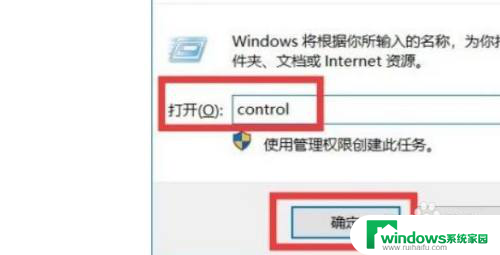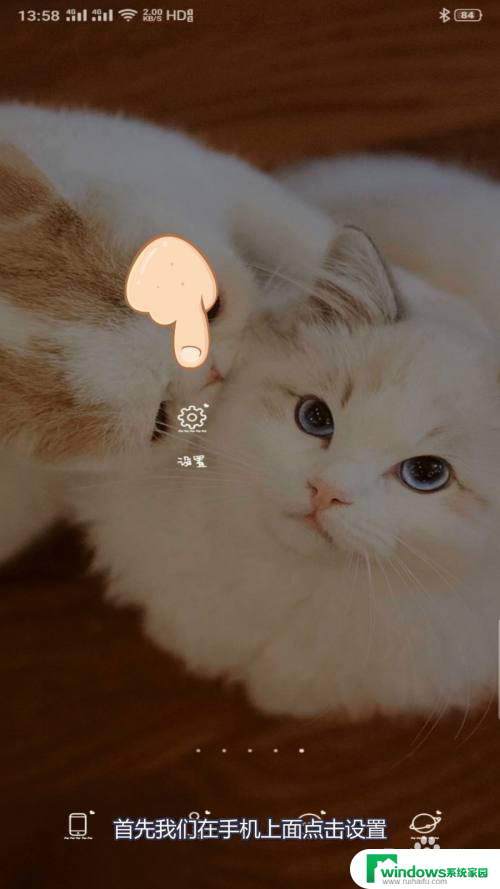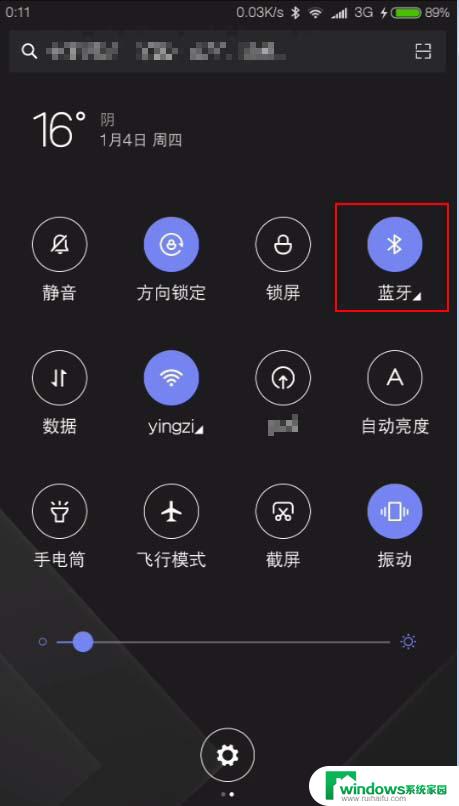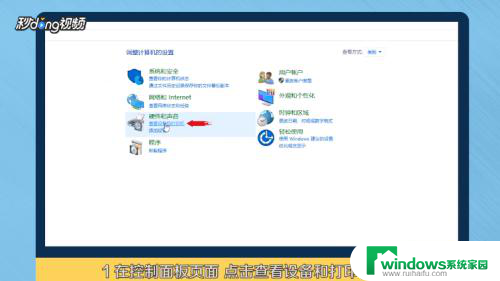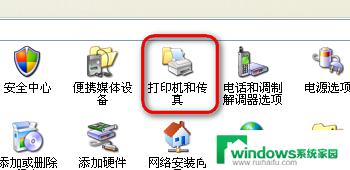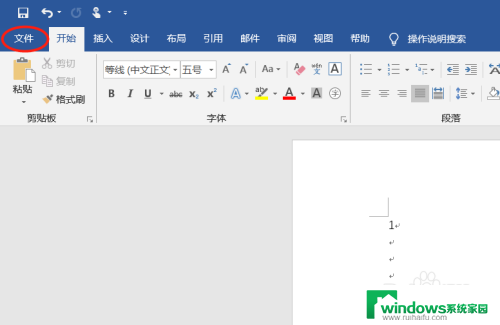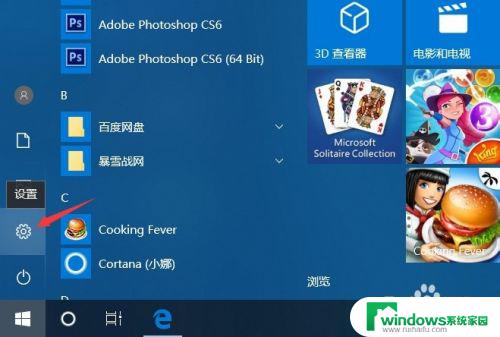惠普m1005打印机怎么恢复出厂设置 惠普1005打印机恢复出厂设置后的注意事项
惠普m1005打印机怎么恢复出厂设置,惠普m1005打印机是一款广受欢迎的打印设备,但在长时间使用中,难免会出现各种故障,如果你遇到了困难,建议尝试恢复出厂设置来解决问题。惠普1005打印机恢复出厂设置可以清除所有之前的设置和配置,将打印机恢复到出厂时的状态。但在恢复前,一定要注意备份重要的文件和数据,以免遭受数据丢失的风险。此外恢复出厂设置后还需要重新配置打印机的网络设置、系统语言等,以确保正常使用。因此在实施恢复操作前,请确保已全面了解操作步骤和注意事项,否则可能会导致不必要的麻烦和损失。
操作方法:
1.HP1005恢复出厂设置操作步骤:
1 、HP1005恢复出厂设置时,需要在在打印机就绪的状态下。也就是液晶屏幕显示 Ready ,按下“菜单 ”键开始操作。

2 、按 旁边的右向键“<” 按键,连续点击找到 “ Main menu Service”之后按下“菜单 ”键;

3 、再继续按左向键按“>” 按键,知道找到 “ Service Restore Default”选项 ,按2次“菜单” 键,就开始恢复出厂设置;

4 、观察屏幕代码,等到一体机恢复到液晶屏幕显示 Ready 的时候,则恢复完成。

5.总结:
1、接通打印机电源,开启打印机。组装电脑配置推荐
2、在打印机设备控制面板上,按 Menu/Enter(菜单/输入)键。
3、然后使用左右方向按钮选择 Service(服务),然后按下 Menu/Enter(菜单/输入)。
4、使用左右方向按钮选择 Restore defaults(恢复默认值),然后按下 Menu/Enter(菜单/输入)两次。
5、等到一体 机恢复 到就绪状态时 (液晶屏幕显示 Ready ),则恢复完成。

以上是如何恢复惠普m1005打印机出厂设置的全部内容,如果您有任何不清楚的地方,请参考本文中小编提供的步骤进行操作,希望这篇文章对您有所帮助。